Mac系统下自动排列文件图标的操作方法介绍
摘要:Mac系统如何自动排列文件图标?Mac下面新建的文件夹默认的排列方式为无,所以很多随手的文件拖拽导致文件夹里看起来很乱,这样处女座简直无法直...
Mac系统如何自动排列文件图标?Mac下面新建的文件夹默认的排列方式为无,所以很多随手的文件拖拽导致文件夹里看起来很乱,这样处女座简直无法直视,这里查字典教程网小编教大家一键整理的方法,然Mac下的文件图标自动排列好,这也基本是每天都会用上的操作。下面看一下具体设置步骤:
1、打开需要整理的文件夹,由于都是自由拖拽,文件的凌乱简直惨不忍睹,处女座分分钟想咋苹果本。
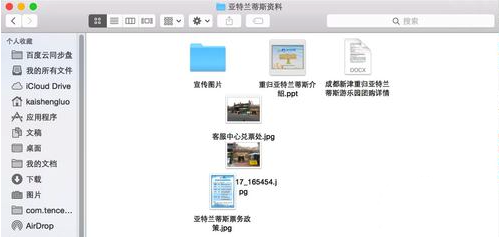
2、不急,点击螺母一样的按键,选择你想要的排列方式,ok,搞定
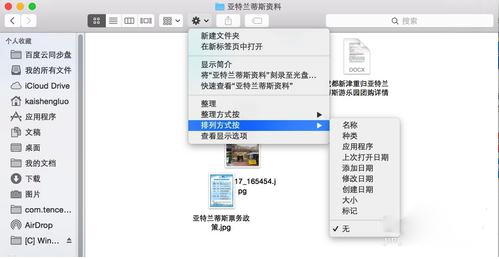
3、这里再告诉大家一个简单地方法,快捷键control+command+1自动排列,control+command+2就是按照种类自动排列,mac下的文件夹设置一次,以后所有的文件都按照你最后一次设定来执行。
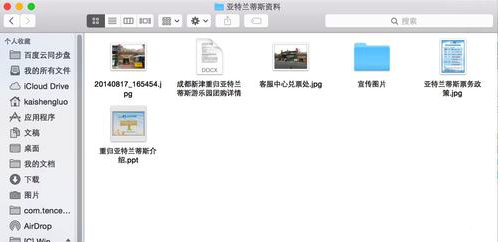
【Mac系统下自动排列文件图标的操作方法介绍】相关文章:
★ 在苹果Mac OS X 系统上升级 Mysql 数据库的方法详细介绍
★ mac系统中如何连接安卓手机?安卓手机连接mac方法介绍
下一篇:
Mac设置应用程序开机自动启动的方法图解
